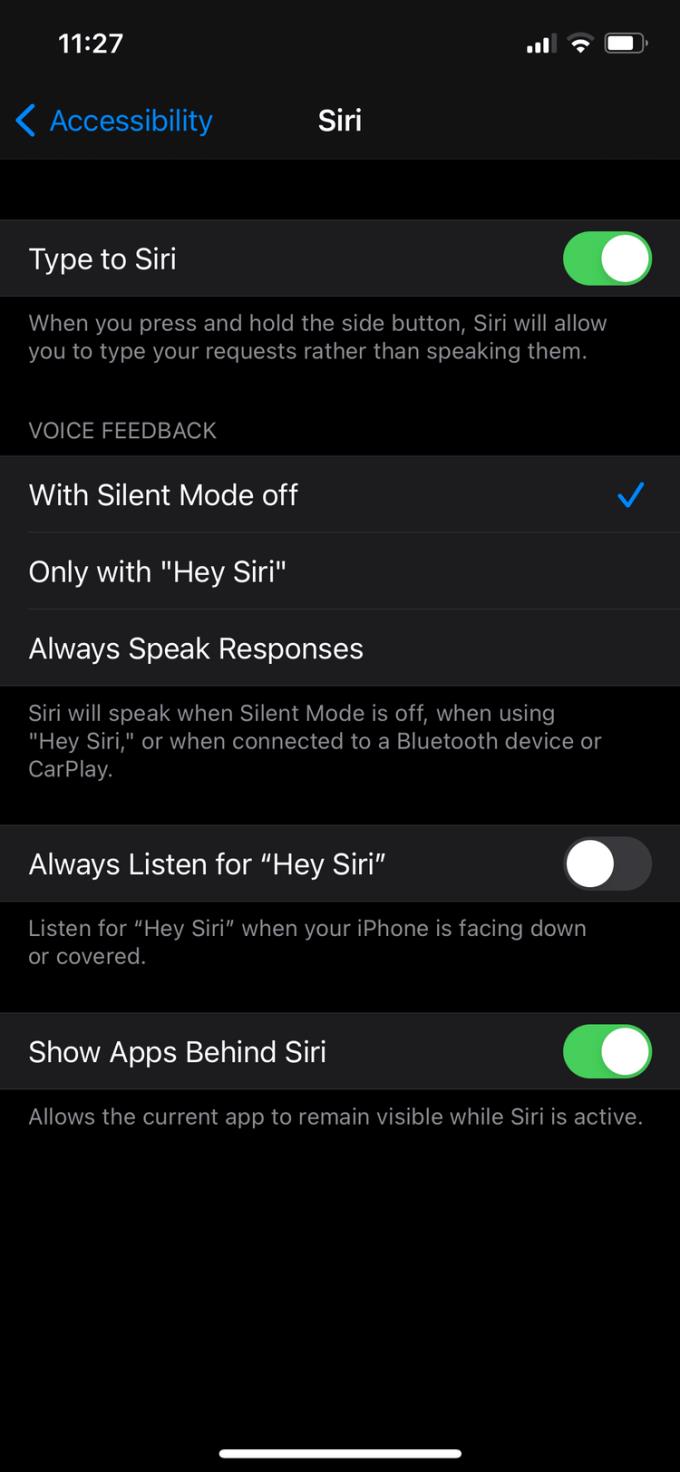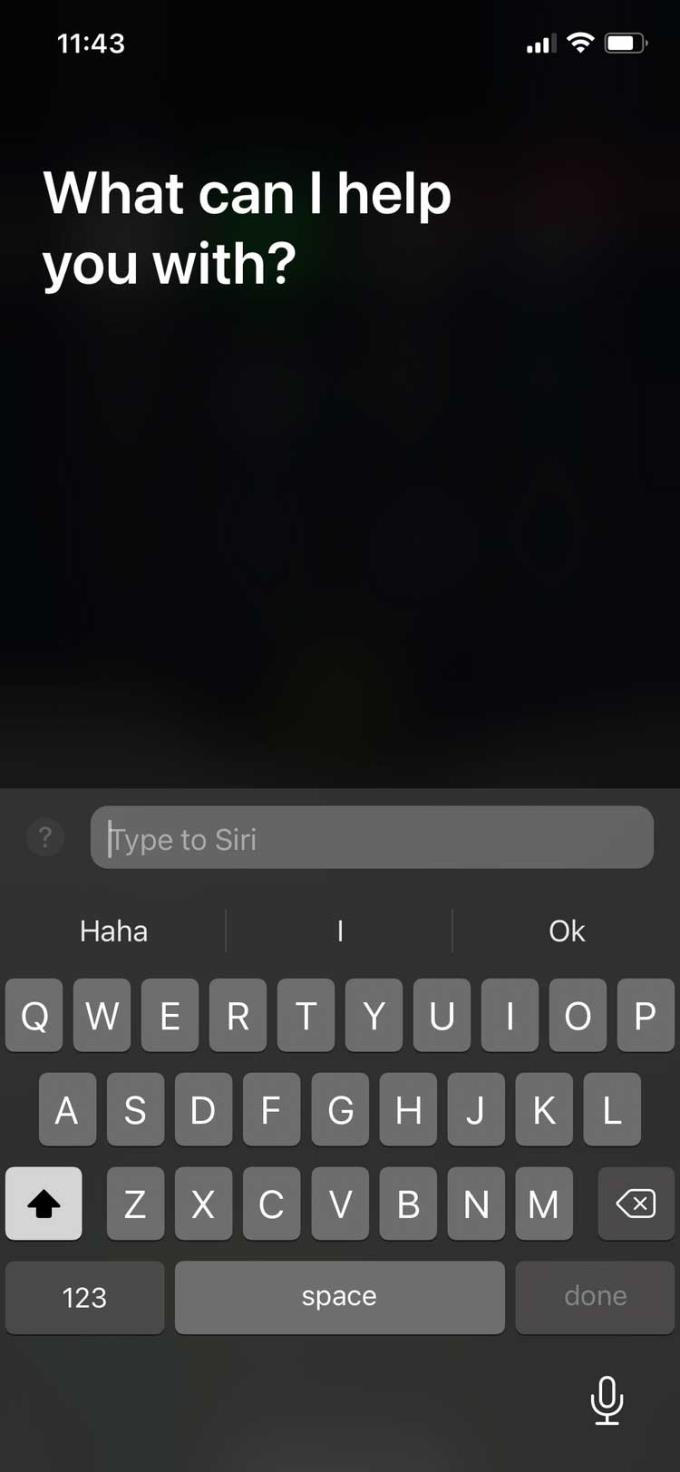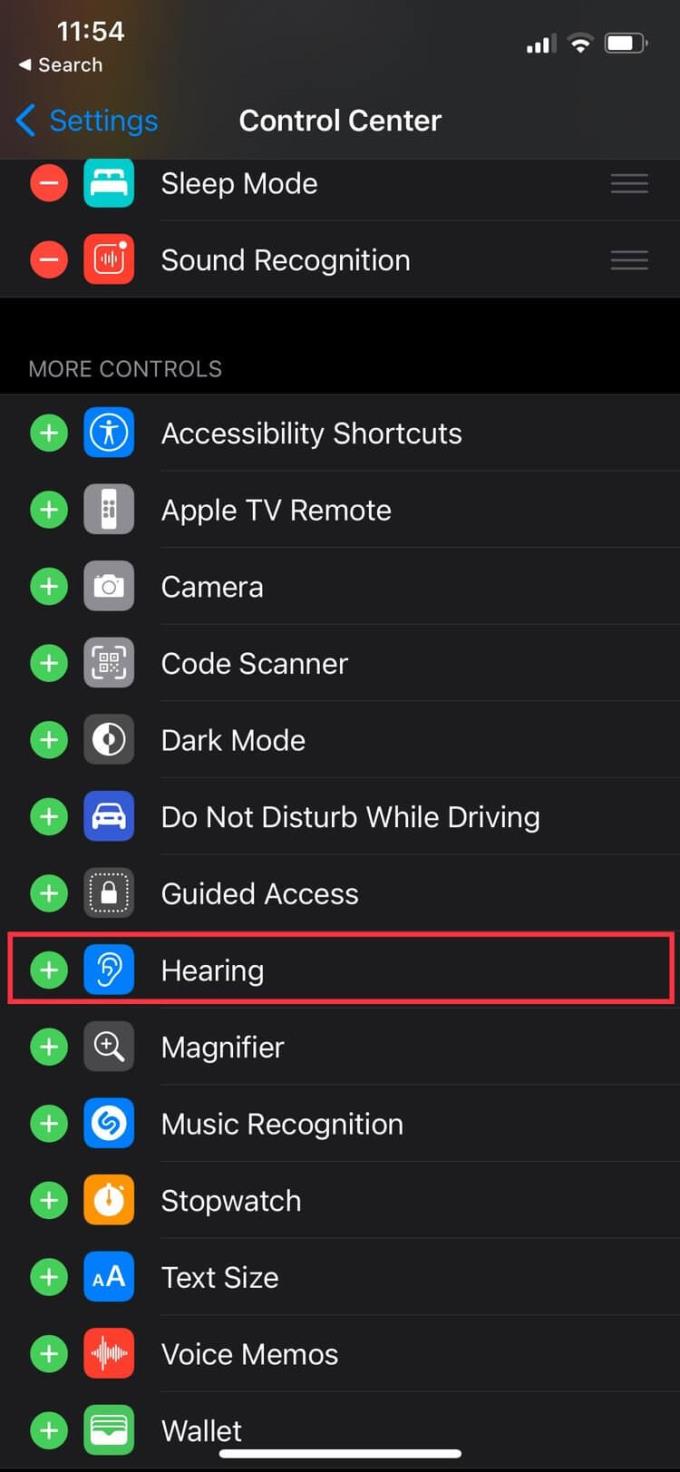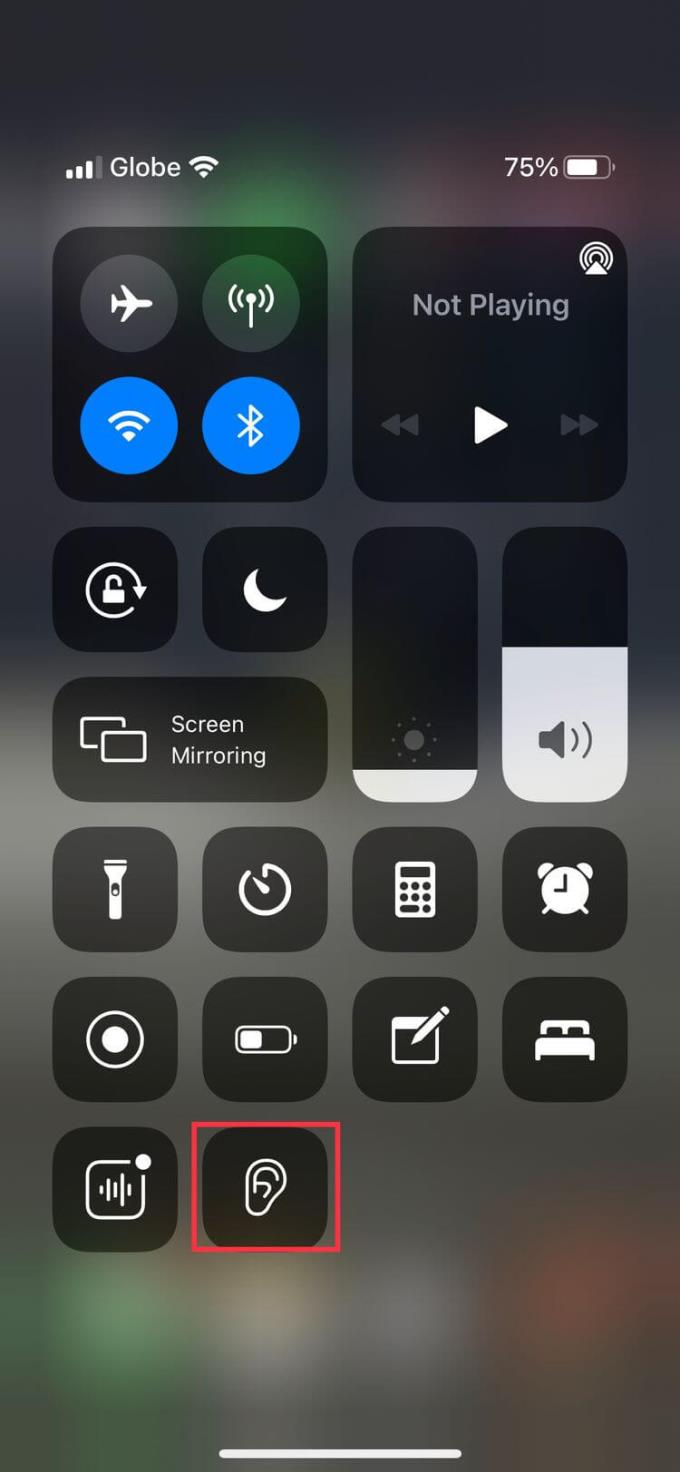-
Untertitel
Closed Captions sind Texttranskripte von Dialogen und nonverbaler Kommunikation in Filmen, Podcasts, Fernsehsendungen und anderen Videos.
Einige Apps, wie Apple TV, bieten Untertitel mit mehr als 40 unterstützten Sprachen. Suchen Sie einfach nach dem CC- Symbol , um die verfügbaren Sprachen zu überprüfen.
Sie können die Untertitel auch an den gewünschten Stil und die gewünschte Schriftart anpassen, z. B. Optionen für große Schriftarten für eine bessere Lesbarkeit.
-
Siri-Eingang
Sie können Befehle eingeben, Fragen stellen und Hilfe vom virtuellen Assistenten erhalten, indem Sie nur die Tastatur verwenden. Um diese Funktion zu aktivieren, gehen Sie zu Einstellungen > Bedienungshilfen > Siri und aktivieren Sie Typ to Siri.
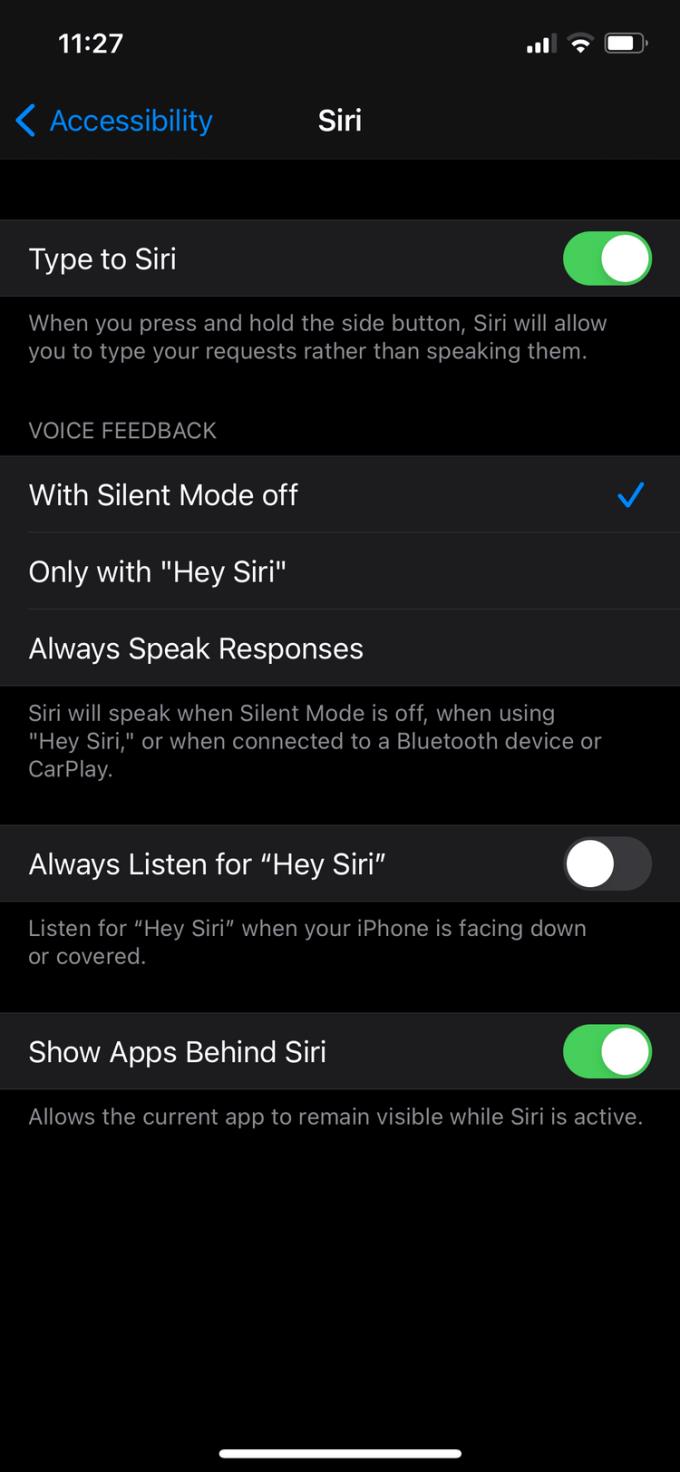
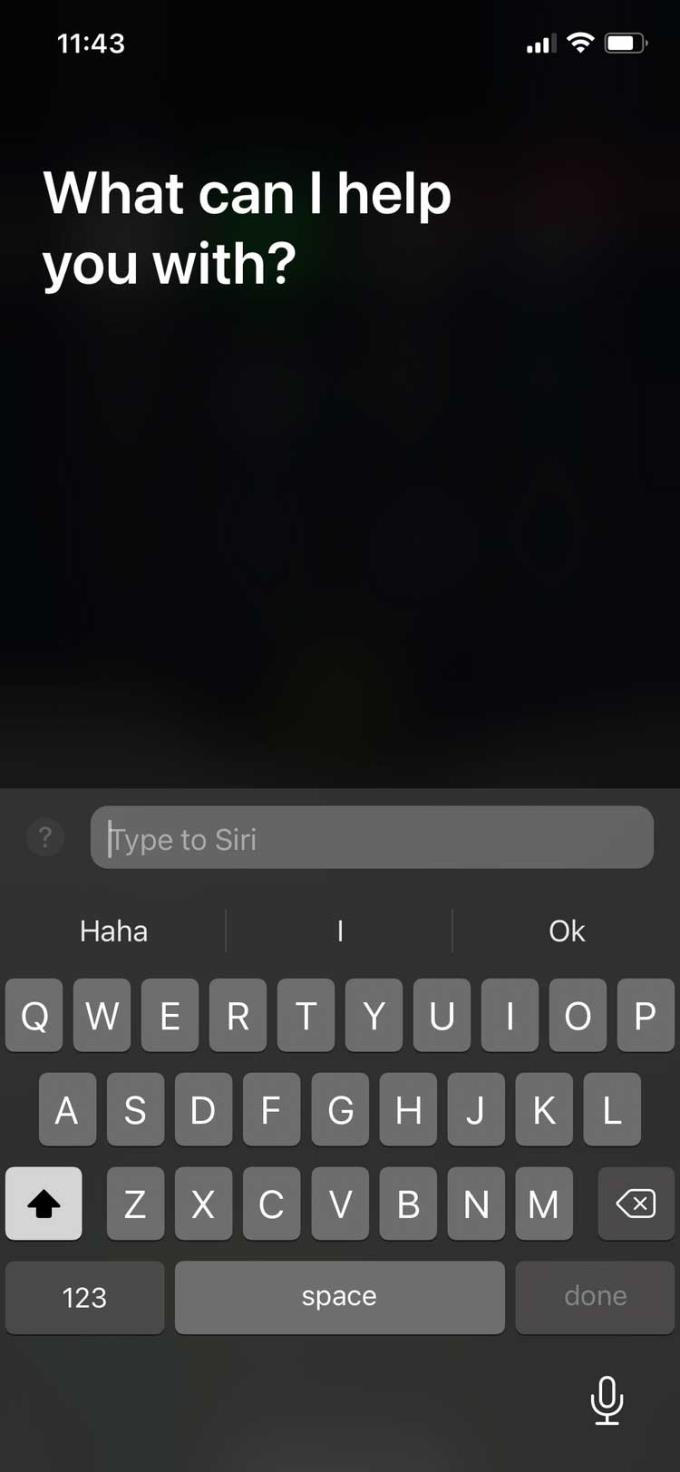
-
Kopfhörer-Unterkünfte
Mit dieser Funktion können Sie den Klang unterstützter Apple & Beats-Kopfhörer anpassen. Es funktioniert auch mit Geräten mit iOS 14 und iPadOS 14 oder höher.
Mit Kopfhöreranpassungen können Sie die Frequenz anpassen und kleine Geräusche entsprechend Ihren Hörbedürfnissen verstärken.
Sie können die Klangeinstellungen Ihrer Kopfhörer anpassen, indem Sie zu Einstellungen > Bedienungshilfen > Audio/Visual > Kopfhöreranpassungen gehen . Diese Seite hilft Ihnen, Ihr bevorzugtes Hörprofil durch eine Reihe von Hörtests oder durch Audiogrammdaten, falls verfügbar, zu finden.
-
FaceTime
FaceTime kann eine großartige Möglichkeit sein, mit Gebärdensprache zu kommunizieren. Bei Gruppen-FaceTime-Anrufen kann die App erkennen, wenn Sie die Signalsprache verwenden, um zu chatten und die Aufmerksamkeit der Leute zu erregen.
-
Im Kontrollzentrum anhören
Sie können dem Kontrollzentrum eine Höroption hinzufügen, damit Sie die Lautstärke Ihrer Kopfhörer leicht sehen können. Wenn aktiviert, wird der Kopfhörerpegel jetzt den Ton Ihrer Kopfhörer in Dezibel pegeln.
Gehen Sie zu Einstellungen > Kontrollzentrum und fügen Sie Gehör zum Kontrollzentrum hinzu.
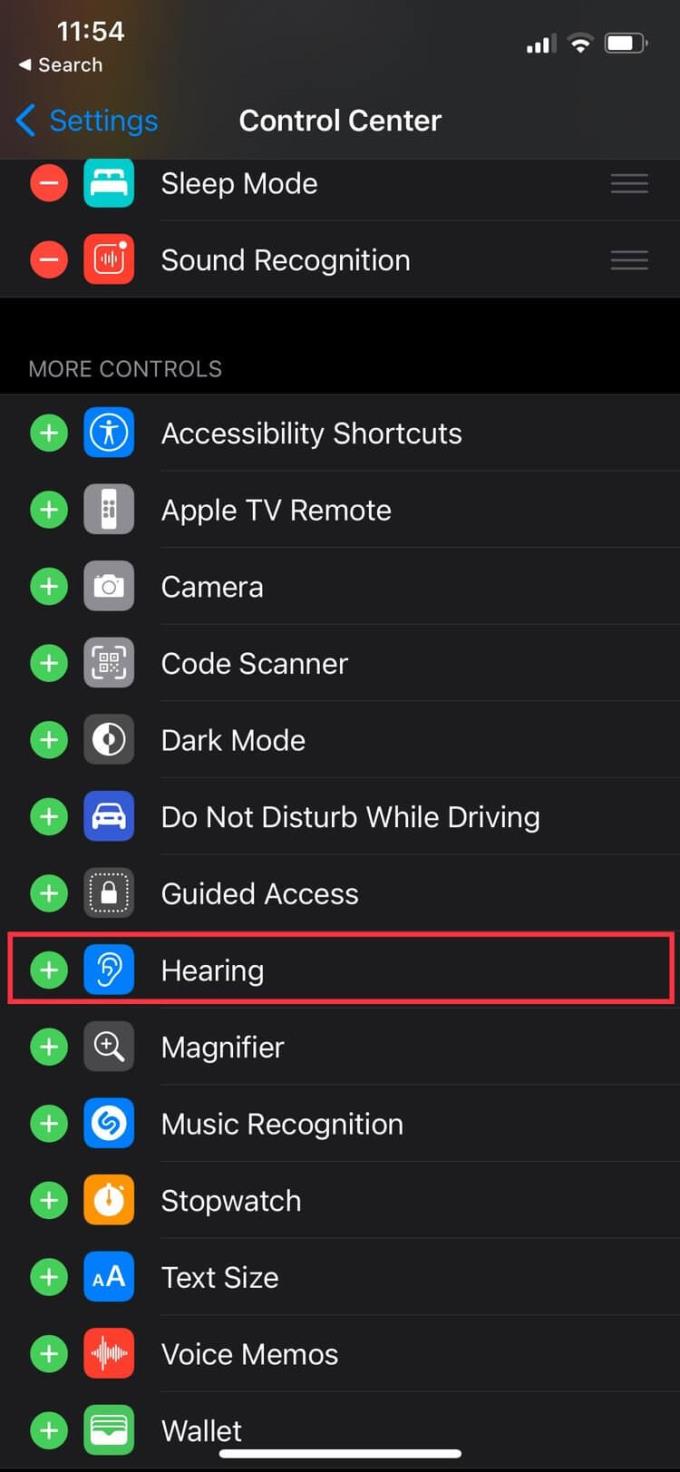
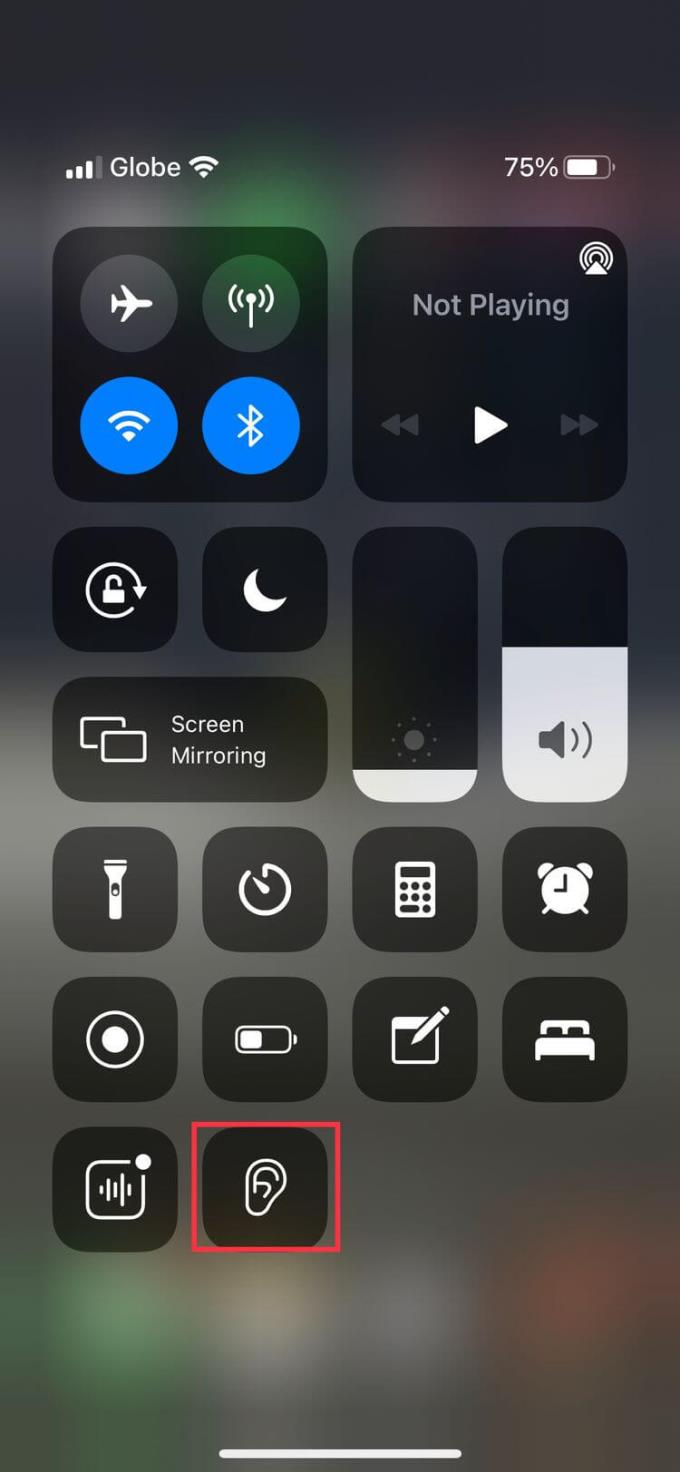
Viele kabelgebundene und kabellose Kopfhörer, einschließlich der AirPods von Apple, sind mit dieser Funktion kompatibel.
-
Live-Hören - Live-Hören
Verwandeln Sie das iPhone in ein Mikrofon, das Audio an „Made for iPhone (MFi)“-Hörgeräte, AirPods und andere Apple-Audiogeräte überträgt.
Diese Funktion verstärkt die Stimme des Sprechers, damit Sie ihn besser hören können, egal ob in einer lauten Umgebung oder am anderen Ende des Raums, weit weg von den Lautsprechern.
-
MFi-Hörgeräte (nur iPhone)
Apple hat sich mit Hörgeräteherstellern zusammengetan, um Produkte speziell für Apple-Geräte zu entwickeln, und das iPhone ist keine Ausnahme.
Mit dieser Funktion können Sie Ihr Hörgerät mit Ihrem iPhone steuern. Sie können Audiologen-Voreinstellungen auf verschiedene Hörumgebungen anwenden, Medien- und Audioanrufe an Hörgeräte weiterleiten und vieles mehr.
-
Mono-Audio
Wenn es besser ist, mit einem Ohr zu hören, können Sie mit dieser Funktion beide Audiokanäle in jedem Ohr hören, anstatt nur linke und rechte Audiospuren separat abzuspielen.
Sie können auch die Audiobalance zwischen den Kanälen anpassen und die Lautstärke auf einer Seite nach Bedarf erhöhen. Gehen Sie zu Einstellungen > Bedienungshilfen > Audio/Visual > Mono Audio , um es zu aktivieren.
-
Oben sind einige der besten iPhone-Zugänglichkeit für Hörgeschädigte aufgeführt . Hoffe, der Artikel ist für Sie nützlich.